
FX取引を行う上で、MT5(メタトレーダー5)は世界中のトレーダーから愛用されているプラットフォームです。
特にインジケーターを活用することで、相場分析の精度が格段に上がりますよね。

今回は、MT5インジケーターの入れ方について、PCとiPhoneそれぞれの方法と、よくあるトラブルの対処法をご紹介します。
この記事を読めば、あなたも簡単にMT5のインジケーターを活用できるようになります。
PCでのMT5カスタムインジケーターの導入方法を紹介します。最も一般的なのは、ファイルを直接指定のフォルダに配置する方法です。順を追って説明していきますね。
MT5カスタムインジケーターの導入方法(PC)
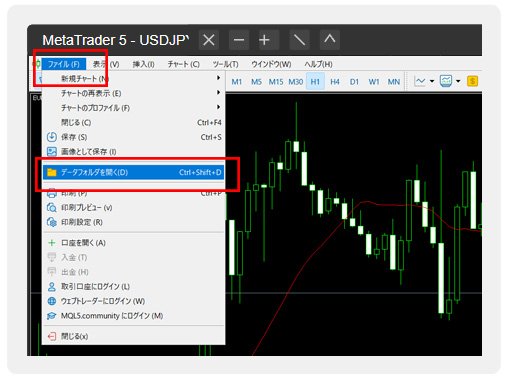
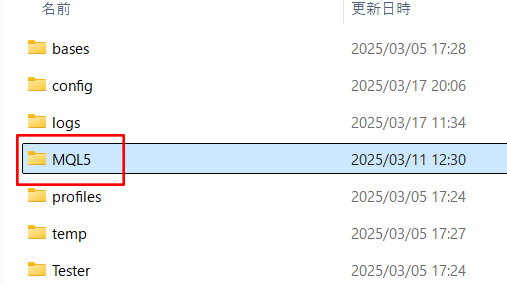
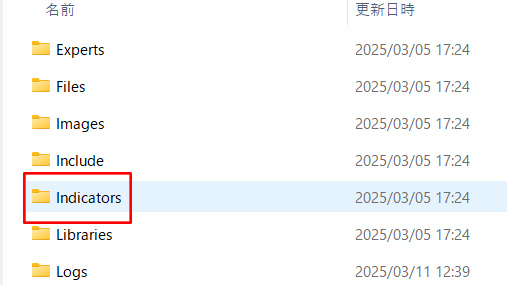
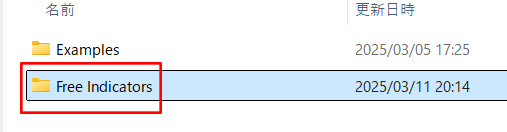
これで基本的なインジケーターの追加は完了です。簡単ですよね。
カスタムインジケーターは、チャートにドラッグ&ドロップするだけで使い始めることができます。
インジケーターがMT5に追加できない・表示されない場合
インジケーターファイルを正しくデータフォルダに入れたはずなのに、「ナビゲーター」に表示されない、またはチャートに追加できないという問題が発生することがあります。
よくある原因と対処法を見ていきましょう。
MT5の再起動
そのため、まずは、MT5を再起動してみましょう。
インジケーターの配置場所を確認する
カスタムインジケーターを使用するには、正しい場所に配置する必要があります。
該当するインジケーターが、「カスタムインジケーター」一覧に表示されない場合は、もう一度、
フォルダ内に配置してあるか確認しましょう。
ファイル形式を確認する
ファイルの拡張子が「.ex5」または、「.mq5」であることを確認します。
インジケーターのプロパティを確認
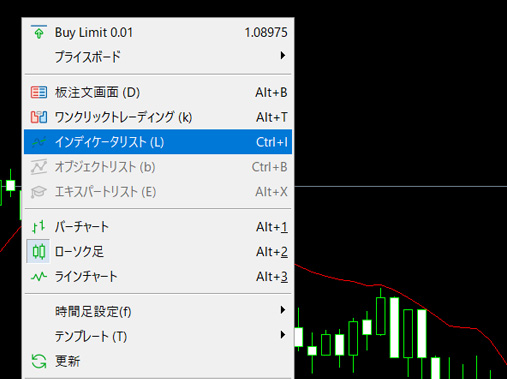
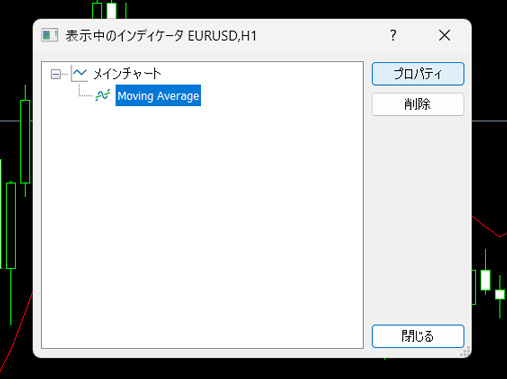


インジケーターの互換性問題
古いMT4用のインジケーター(.ex4)をMT5で使おうとしている可能性
MT5用にコンバートされたバージョンを探すか、同等の機能を持つMT5用インジケーターを探しましょう。
インジケーターに必要な依存ファイルの確認
一部のインジケーターは他のファイル(ライブラリなど)に依存している場合があります。
配布元のサイトやドキュメントを確認し、必要なファイルがすべてインストールされているか確認しましょう。
カスタムインジケーター倉庫
信頼できるソースからインジケーターをダウンロードすることが重要です。以下にサイトをいくつか紹介します。※使用は自己責任のもとご利用ください。
無料のものから有料のものまで様々ありますが、初めは無料のインジケーターから試してみるのがいいでしょう。
スマホ(iPhone)でのMT5インジケーターの入れ方
外出先でもFX取引をしたい方は多いと思います。
iPhoneでもMT5を使ってインジケーターを活用できれば、いつでもどこでも相場をチェックできて便利ですよね。
スマホ(iPhone)版インジケーター追加手順
iPhoneでのMT5インジケーターの追加は、PCとは少し方法が異なります。基本的には標準搭載されているインジケーターのみ使用可能ですが、その追加方法を解説します。
①チャートを表示し、画面上部の( f )アイコンをタップします。
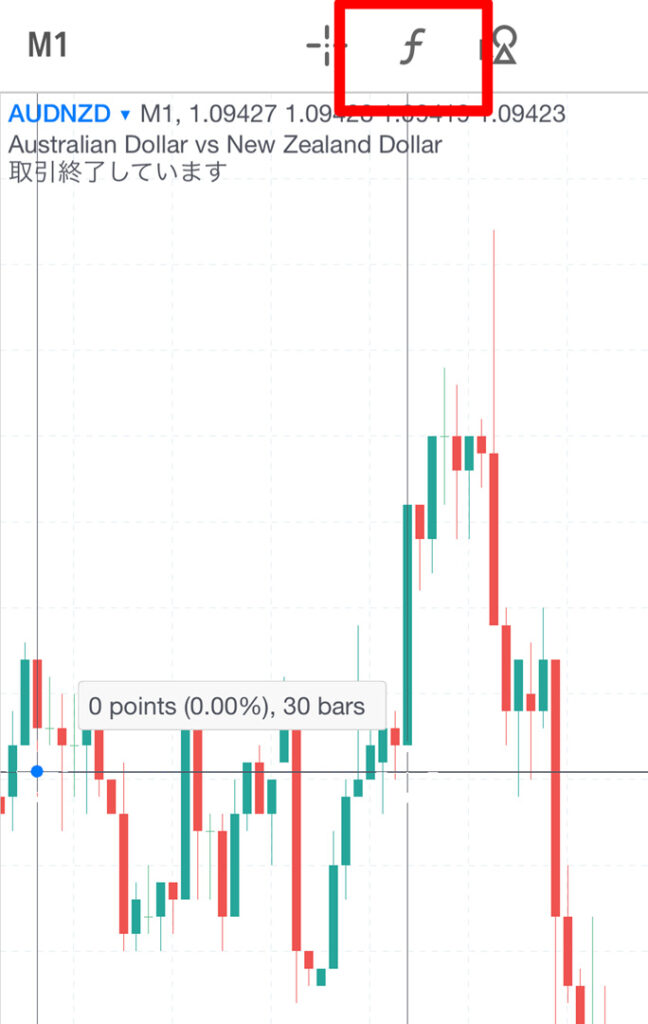
- iPhoneでMT5アプリを起動します
- チャートを表示し、画面下部の「インジケーター」アイコンをタップします
- 「インジケーター」画面が表示されるので、使いたいインジケーターを選択します
- 設定画面が表示されるので、パラメーターを調整して「完了」をタップします
②「メインウィンドウ」の右側の「⊕」をタップ
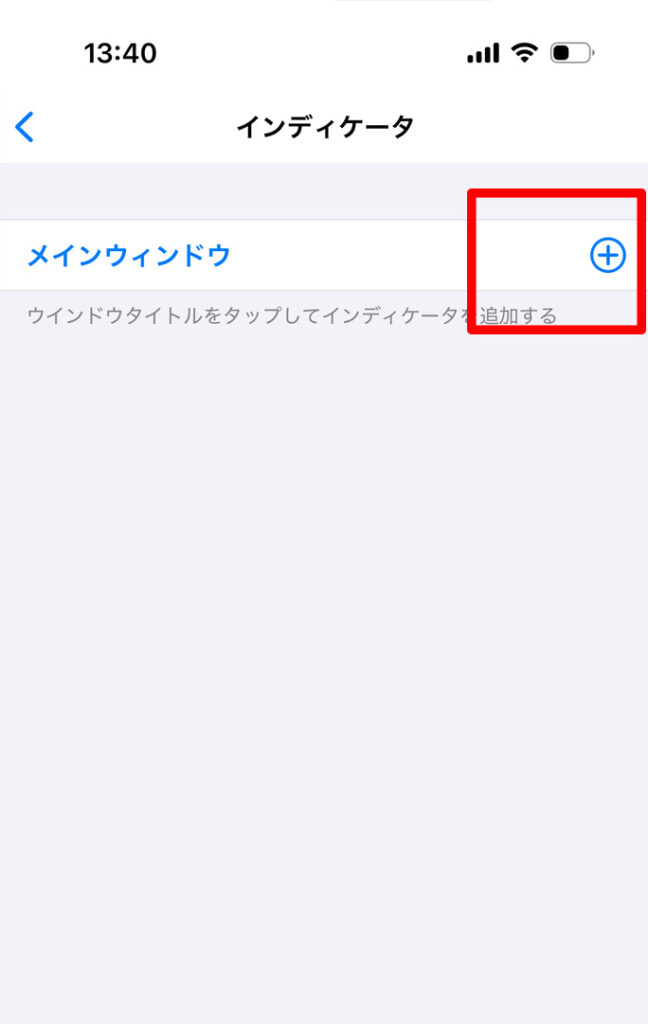
③表示したいインジケーターを選択
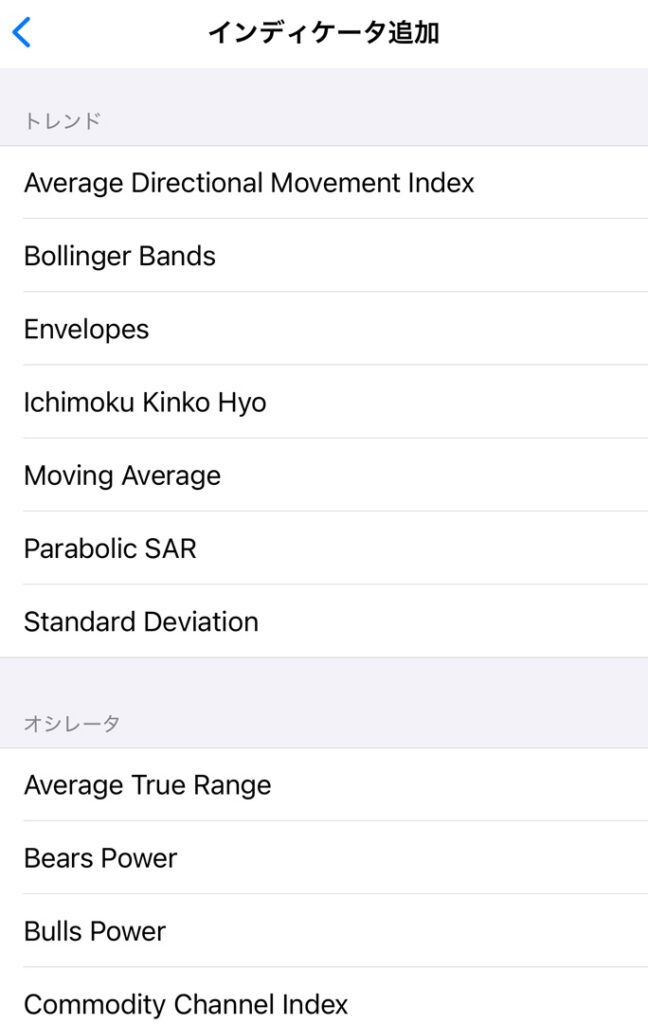
④MA表示完了
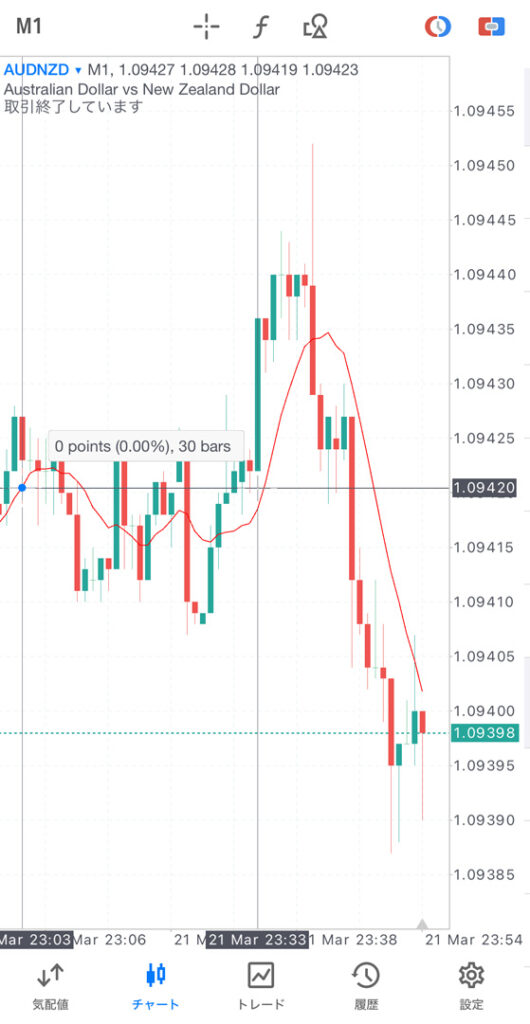
iPhone版MT5の制限事項
iPhoneのMT5アプリでは、PCバージョンと比べていくつかの制限があります。
- カスタムインジケーターの直接インストールはできません
- 標準搭載のインジケーターのみ使用可能です
- 複雑な設定変更ができない場合があります
MT5カスタムインジケーターの入れ方 まとめ
今回は、MT5インジケーターの入れ方についてPC版とiPhone版の方法を紹介しました。
PC版MT5でのインジケーターは、非常に簡単に入れることが出来ます。
「データフォルダ」の「MQL5」→「Indicators」→「Free Indicators」フォルダに.ex5または.mq5ファイルを配置し、MT5を再起動するだけです。
表示されない場合は、再起動の確認、ファイル形式の確認、配置場所の確認、非表示設定になっていないかなどをチェックしましょう。
iPhoneの場合は、標準搭載インジケーターのみ直接追加可能です。
MT5は便利なツールですが、過信は禁物です。複数のインジケーターを組み合わせたり、ファンダメンタルズ分析と併用することで、より信頼性の高いトレードができるようになると思います。
ぜひ自分に合ったインジケーターを見つけて、取引に役立ててください。
